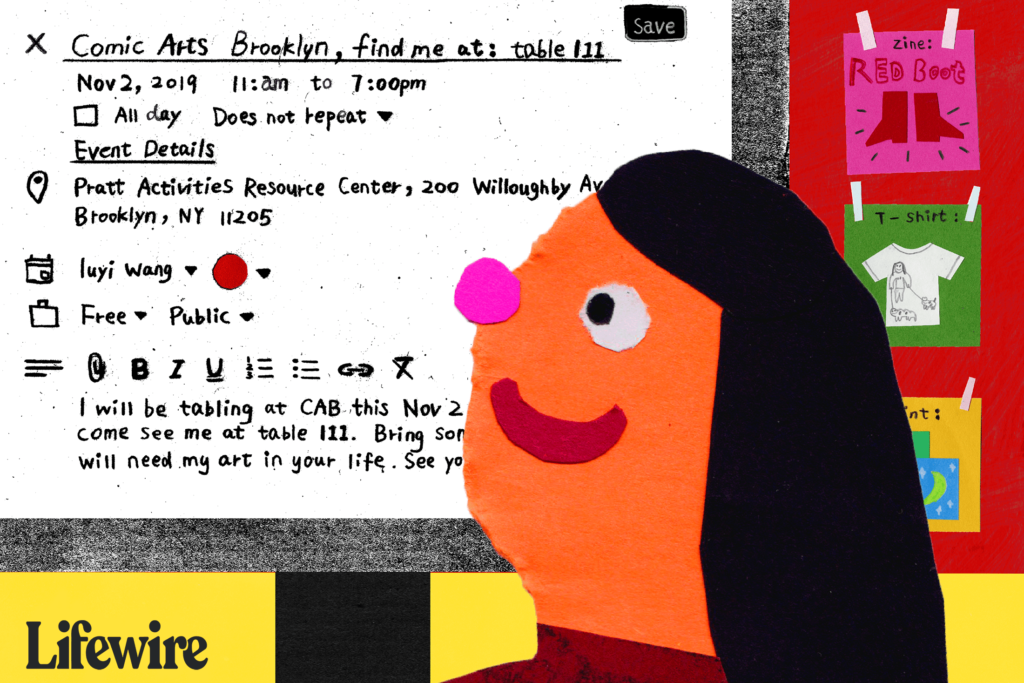Comment créer des événements Google Calendar à partir de messages Gmail
ce qu’il faut savoir
- Dans votre navigateur, ouvrez Messages, sélectionnez l’icône à trois points, cliquez sur Créer un événement et ajoutez toutes les informations que vous souhaitez.
- Dans l’application, visitez d’installation > Événements de Gmailet déplacez le curseur vers exister Emplacement.
Voici comment générer des événements Google Agenda à partir d’e-mails contenant des informations sur les événements dans le navigateur ou l’application mobile Gmail.
Fil de vie / Theresa Chiechi
Comment créer des événements Google Calendar à partir d’e-mails dans votre navigateur
Si vous accédez à Gmail dans un navigateur d’ordinateur, les étapes d’ajout d’un événement d’agenda sont différentes de l’utilisation de Gmail dans l’application mobile.
-
Ouvrez le message dans Gmail et cliquez sur l’icône à trois points dans la barre d’outils. Ou, si les raccourcis clavier Gmail sont activés, vous pouvez appuyer sur la touche point.
-
choisir Créer un événement Ouvrez l’écran Google Agenda. Google Agenda remplit le nom de l’événement avec la ligne d’objet de l’e-mail et la zone de description avec le corps de l’e-mail. Apportez les modifications nécessaires à ces deux zones.
-
Si la date, l’heure de début et l’heure de fin ne sont pas transférées depuis l’e-mail, sélectionnez la date, l’heure de début et l’heure de fin dans les menus déroulants sous le nom de l’événement en haut de l’écran. Si l’événement dure toute la journée ou se répète périodiquement, effectuez les sélections nécessaires dans le champ Date.
-
Ajouter un lieu d’événement.
-
Configurez des notifications pour vous rappeler des événements à des heures précises.
-
Attribuez une couleur pour indiquer si vous êtes occupé ou libre pendant l’événement.
-
selon sauvegarder Enregistrez l’événement dans votre calendrier.Si vous devez apporter des modifications ultérieurement, sélectionnez l’événement dans le calendrier et cliquez sur crayon icône pour modifier l’événement.
Ajoutez automatiquement des événements Gmail à Google Agenda à l’aide de l’application mobile
Si vous utilisez à la fois Gmail et Google Agenda sur votre appareil mobile, les réservations et certains événements sont automatiquement transférés dans votre agenda. Cette fonctionnalité pratique s’applique aux événements dans les e-mails de confirmation des entreprises concernant les réservations d’hôtels, de restaurants et de vols, ainsi qu’aux événements payants comme les films et les concerts.
-
Ouvrez l’application Google Agenda sur votre appareil mobile.étendre menu icône en haut de l’écran, puis touchez d’installation.
-
robinet Événements de Gmail.
-
L’écran qui s’ouvre contient vos informations de connexion Google et un curseur marche/arrêt à côté Événements de Gmail. Cliquez sur glissière Déplacez-le en position marche. Désormais, lorsque vous recevez un e-mail dans l’application Gmail concernant un événement comme un concert, une réservation de restaurant ou un vol, il est automatiquement ajouté à votre calendrier. Si vous ne souhaitez pas que des événements soient ajoutés automatiquement, vous pouvez supprimer des événements individuels ou désactiver cette fonctionnalité.
Si vous recevez ultérieurement un e-mail avec un événement mis à jour (comme un changement d’heure), le changement est automatiquement ajouté à l’événement du calendrier. Vous ne pouvez pas modifier ces événements vous-même, mais vous pouvez les supprimer si nécessaire.
Merci de nous en informer!
Dites-nous pourquoi !
D’autres détails ne sont pas assez difficiles à comprendre